Com posar una imatge de fons als mosaics del format Tiles?
El Campus Virtual UB permite cambiar el formato del curso al formato Tiles (mosaicos). Aquí encontraréis toda la información que necesitáis para configurar y adaptar este formato en vuestras necesidades: https://www.ub.edu/campusvirtualub/ca/content/el-format-tiles-mosaics-ja-est%C3%A0-activo-en el-campus-virtual
Cada mosaico es personalizable: se pueden poner iconos, colores y, incluso, imágenes de fondos, haciendo posible una diferenciación entre cada uno de ellos. Ahora bien, como se puede establecer una imagen de fondo en cada uno de los mosaicos? A continuación, os explicamos cómo hacerlo:
-
Una vez activados los mosaicos, hará falta que activáis el modo de edición del curso. Para hacerlo, hará falta que vayáis a la esquina superior derecha de la página de vuestro curso, y hacéis clic al botón "edit mode":
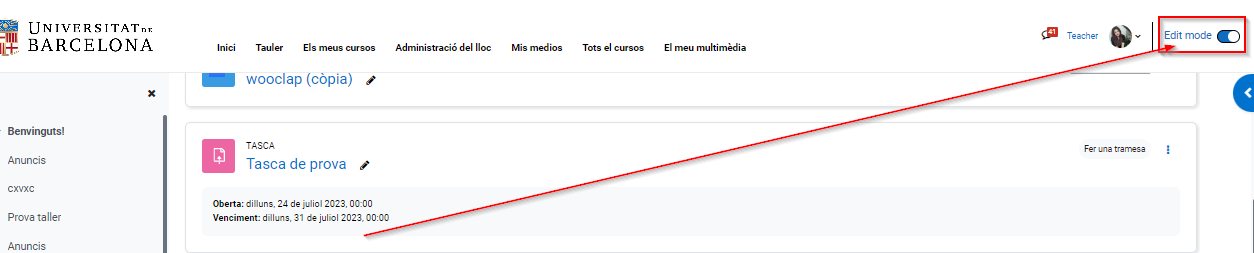
-
Ahora, vais al mosaico que queréis editar, y hacéis clic a los tres puntitos que encontraréis a la derecha. Seleccionáis "edita mosaico":

-
En la página que se abrirá, hacéis clic al botón "elige un icono o una imagen de fondo nueva":
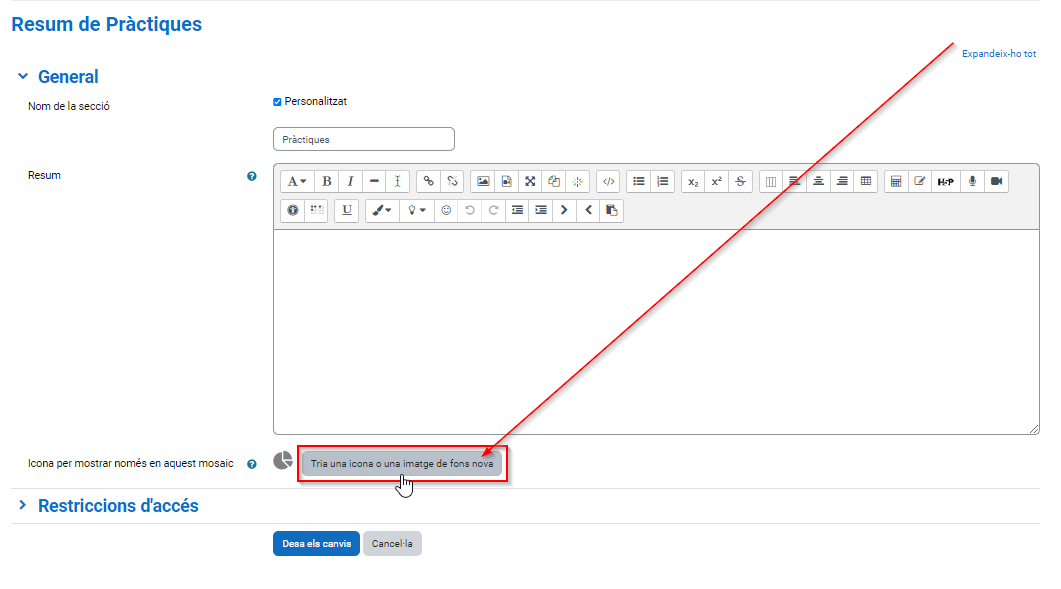
-
Se abrirá una ventana emergente en la cual podréis seleccionar un icono o una imagen. Para seleccionar una imagen, tendréis que hacer clic a "biblioteca de fotos" (esto os ofrecerá un buscador entre las imágenes que ya tengáis subidas en el curso) o a "sube una foto nueva" (os permitirá subir una imagen que tengáis a vuestro ordenador):
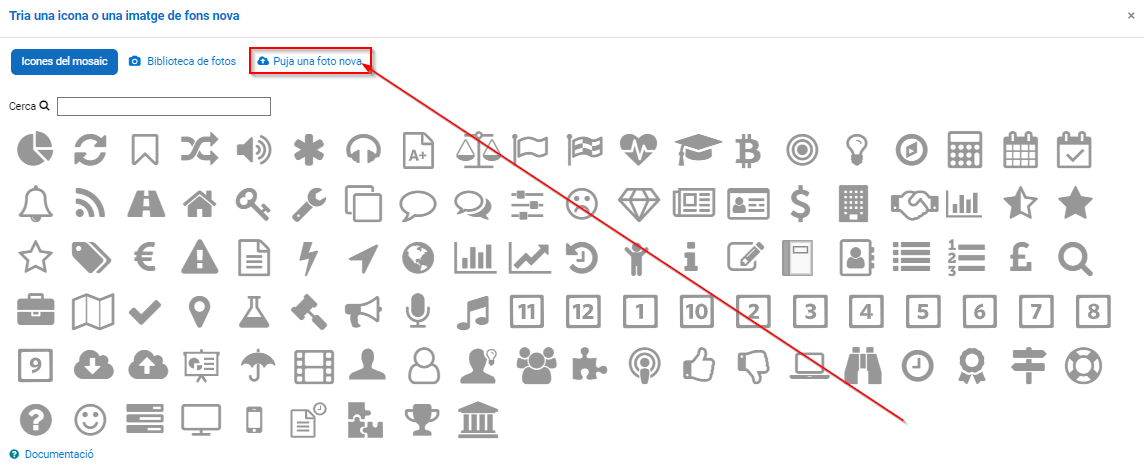
-
Finalmente, solo hará falta que subís el fichero y guardáis los cambios:
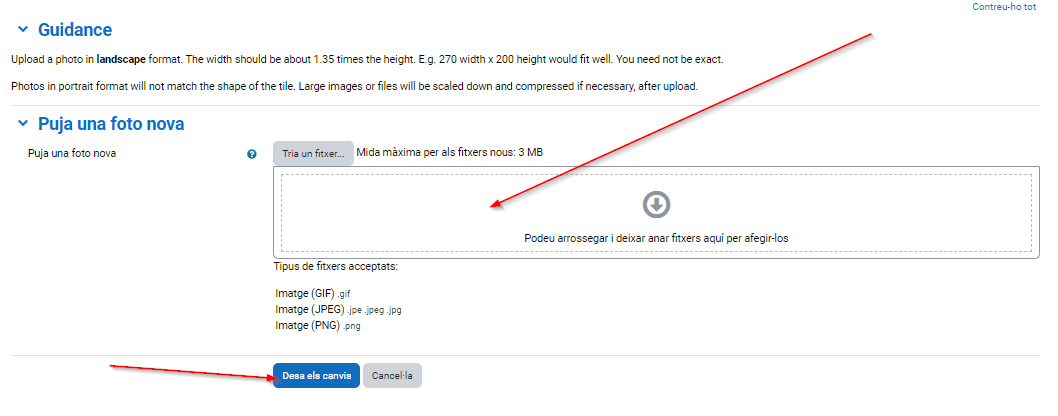
¿Cómo cambiar la imagen de un mosaico?
A pesar de que ponéis una imagen de fondo al mosaico, podéis cambiarla cuando queráis. Por ejemplo, imaginaos que queréis cambiar la imagen del mosaico "Prácticas":

- Activáis la edición del curso (tal y como hemos explicado en su punto anterior) y hacéis clic a los tres puntitos de la derecha del mosaico y seleccionáis "edit tile":

- Ahora, habrá que seguir el mismo procedimiento del caso anterior, seleccionar la opción "elige un icono o una imagen de fondo nueva" y cargar la fotografía por la cual queréis sustituirla.
